Для обычного пользователя Windows сброс утерянного или забытого административного пароля может быть немного проблематичным, если у вас нет надлежащих инструментов и методов для его сброса, в зависимости от используемой операционной системы. Тем не менее, на рынке есть несколько бесплатных инструментов для восстановления пароля, которые могут помочь вам сбросить пароль, но это не наша тема здесь. В этом руководстве мы покажем, как сбросить и восстановить утерянный или забытый пароль Windows с помощью простого трюка Sticky Keys .
Sticky Keys позволяет пользователям вводить комбинации клавиш, нажимая клавиши последовательно, а не одновременно. Это желательно, особенно для пользователей, которые не могут нажимать клавиши в комбинации из-за некоторых физических проблем. Хотя метод включения Sticky-ключей помогает упростить различные задачи, его системные файлы можно заменить.
Вы можете заменить системный файл Ease of Access, например sethc.exe , командной строкой, а затем использовать cmd.exe для внесения системных изменений.
Прежде чем продолжить с этим методом, пожалуйста, обратите внимание на следующее:
1. При сбросе пароля Windows все файлы, которые были сжаты/зашифрованы с использованием таких инструментов, как Шифрование файловых систем (EFS) , будут потеряны.
2. Сохраненные пароли и настройки Internet Explorer также будут потеряны.
Так что если у вас есть резервная копия , это будет хорошо для вас.
СОВЕТ . Наш заменитель легкости доступа позволяет заменить кнопку легкости доступа в Windows полезными инструментами, включая CMD.
Сбросить пароль администратора в Windows
Для сброса пароля вам понадобится загрузочный диск Windows PE, который можно использовать для доступа к командной строке, где вам нужно будет установить новый пароль.
Следуйте приведенным ниже инструкциям, как только Windows PE DVD будет загружен и готов.
1. Загрузитесь с DVD-диска Windows PE и откройте командную строку в меню «Расширенные возможности устранения неполадок».
2. Введите букву диска, на котором установлена операционная система, обычно это диск C :. Первоначально вы должны находиться на диске X:, который является резидентом по умолчанию для Windows PE.
3. Введите приведенную ниже команду после замены C на диск, на котором установлена Windows на вашем ПК.
копия C: Windows system32 sethc.exe C:
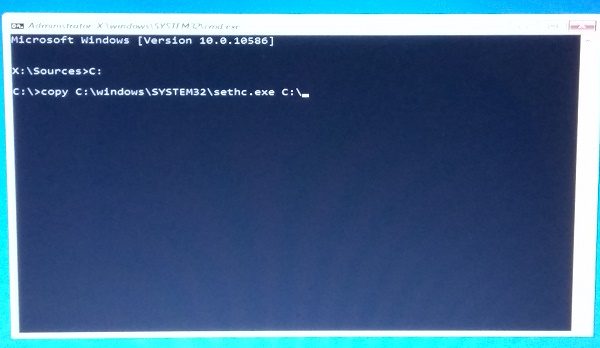
4. После создания резервной копии исходного файла выполните приведенную ниже команду, чтобы заменить ее в исходном месте.
copy/y C: Windows system32 cmd.exe C: windows system32 sethc.exe
Приведенная выше команда должна заменить файл sethc.exe файлом cmd.exe.
5. Теперь перезагрузите компьютер и перейдите к экрану, где требуется пароль. Нажмите клавишу SHIFT 5 раз.
6. Должно открыться окно командной строки, в котором вы можете ввести указанную ниже команду и сбросить пароль своей учетной записи. Вы можете получить список текущих пользователей на вашем компьютере, используя команду net user.
net user your_account new_password
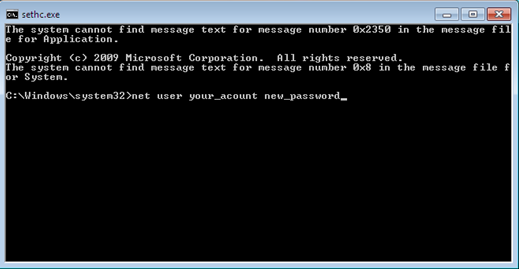
Ну вот и все! Вы должны быть в состоянии восстановить пароль сейчас.
Когда вы войдете в систему, вам следует заменить файл cmd.exe на оригинальный системный файл sethc.exe.







